ในที่สุด Google ได้ทำเครื่องหมายการเข้าสู่โดเมนของ Internet TV หรือ IPTV โดยการแนะนำบริการ YouTube TV ใหม่ล่าสุดที่สามารถให้คุณเพลิดเพลินกับการสตรีมทีวีสดบนอุปกรณ์ Android หรือ Apple ของคุณ
ปัจจุบันมีให้บริการในเมืองใหญ่ ๆ ของสหรัฐอเมริกา แต่หากคุณต้องการใช้ในอินเดียแล้ววันนี้ฉันมีคู่มือที่สมบูรณ์เพื่อดาวน์โหลดและใช้ YouTube TV บนสมาร์ทโฟนของคุณ
หมายเหตุ: โพสต์นี้มีวัตถุประสงค์เพื่อให้ข้อมูลเท่านั้น เราไม่รับรองผลิตภัณฑ์และไม่ได้เป็นพันธมิตรกับเราในทุกรูปแบบ
วิธีการดาวน์โหลด YouTube TV จาก Google Play Store
มีสองวิธีในการดาวน์โหลดแอป YouTube TV ผ่าน Play Store หรือไฟล์ APK ที่เรียบง่าย แอพไม่พร้อมใช้งานในอินเดียและ Play Store แสดงข้อความแสดงข้อผิดพลาด “ รายการนี้ไม่มีให้บริการในประเทศของคุณ”
วิธีที่ 1. ดาวน์โหลด YouTube TV APK
วิธีที่ง่ายในการติดตั้งแอป YouTube TV บนอุปกรณ์ของคุณคือการดาวน์โหลดไฟล์ apk เปิดใช้งานแหล่งที่ไม่รู้จักในอุปกรณ์ของคุณและติดตั้ง YT TV apk
วิธีเปิดใช้งานแหล่งที่ไม่รู้จัก: การตั้งค่า→ความปลอดภัย→แหล่งที่ไม่รู้จัก
ลิงค์ดาวน์โหลด ApkMirror
วิธีที่ 2 ดาวน์โหลด YT TV จาก Play Store
ขั้นตอน 1. ดาวน์โหลดแอป OperaVPN จาก Google Play Store
ขั้นตอนที่ 2 เปิดแอพ VPN แล้วเลือกประเทศที่มี แอพ (USA) และเชื่อมต่อผ่าน VPN
ขั้นตอนที่ 3 เมื่อสร้างการเชื่อมต่ออย่างปลอดภัยแล้วคุณจะเห็น ไอคอนปุ่มในแถบสถานะ
ขั้นตอน 4. ตอนนี้เปิดการตั้งค่าแอพ Android และ ล้างข้อมูลแอพและแคช ของ Google Play Store
ขั้นตอนที่ 5. เมื่อเปิดแอพ Google Play Store เสร็จแล้วและ ยอมรับ ข้อกำหนด ในการให้บริการ
ขั้นตอนที่ 6 ขั้นตอน นี้เป็นขั้นตอนที่สำคัญเปิดเบราว์เซอร์ใด ๆ เช่น chrome และป้อนชื่อ YouTube TV App

ค้นหาแอปในเบราว์เซอร์
ขั้นตอนที่ 7 คลิกที่ลิงค์ Google Play และเปิดแอพใน Play Store
ขั้นตอนที่ 8 Holla! ตอนนี้คุณสามารถดาวน์โหลดแอพ YT TV ได้จาก Play Store
วิธีการใช้ YouTube TV จากอินเดีย
เมื่อคุณดาวน์โหลดแอป YouTube TV บนอุปกรณ์ของคุณแล้ว จากนั้นคุณสามารถเรียกใช้และใช้แอพ YouTube TV บนมือถือของคุณ
ขั้นตอน 1. ล้างแท็บล่าสุดทั้งหมดบนอุปกรณ์ของคุณ
ขั้นตอนที่ 2 ตรวจสอบให้แน่ใจว่า OperaVPN ของคุณ เปิดใช้งานอยู่ และตำแหน่งถูกตั้งค่าเป็นสหรัฐอเมริกา
ขั้นตอน 3. ตอนนี้ดาวน์โหลดแอพ Fake GPS Pro บนอุปกรณ์ของคุณจาก Play Store
ขั้นตอนที่ 4 ตอนนี้ไปที่การ ตั้งค่า→เกี่ยวกับโทรศัพท์→หมายเลขบิลด์
แตะที่หมายเลข Build 5-7 ครั้ง คุณจะเห็นข้อความ 'คุณเป็นนักพัฒนาแล้ว' ตัวเลือกนักพัฒนา มักจะพบได้ที่ ด้านล่างของเมนูการตั้งค่าหลัก
ขั้นตอนที่ 5 ตอนนี้ในตัวเลือกนักพัฒนาคุณสามารถ ' อนุญาตตำแหน่งจำลอง' หรือในอุปกรณ์บางรุ่นมันบอกให้คุณ เลือก ' เลือกตำแหน่งจำลองแอป'
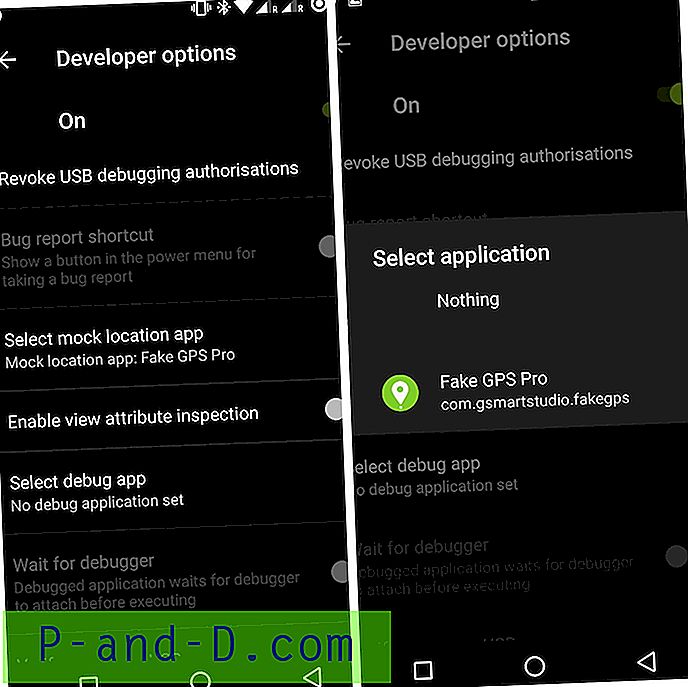
ขั้นตอนที่ 6. ตอนนี้เลือก แอป จำลอง ตำแหน่งเป็น Fake GPS Pro
หากตัวเลือกนักพัฒนาของคุณอนุญาตเฉพาะสถานที่จำลองเท่านั้นก็เปิด
ขั้นตอนที่ 7 เปิดตำแหน่ง GPS บนอุปกรณ์ของคุณ
ตอนนี้ เปิดแอปปลอม GPS แล้วค้นหาเมืองใดก็ได้ นิวยอร์กซิตี้ชิคาโกลอสแองเจลิสฟิลาเดลเฟียหรือบริเวณอ่าวซานฟรานซิสโก
ขั้นตอนที่ 8 แตะที่ “ คลิกที่นี่เพื่อเลือกเมนู” และ เริ่ม ตำแหน่งปลอม
(หากคุณจะเห็นฟองอากาศสีน้ำเงินบนหน้าจอของคุณเพียงแค่ ดึงแถบการแจ้งเตือน และคลิกที่ ซ่อน ) 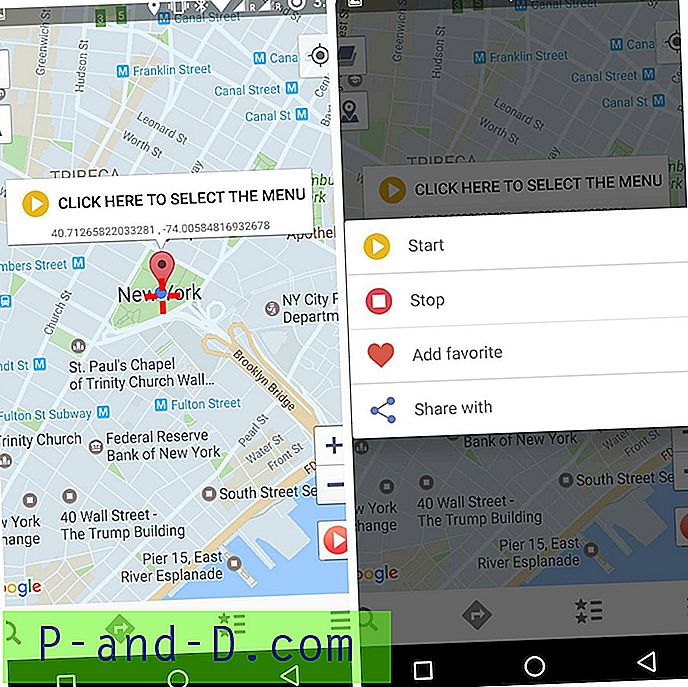
ขั้นตอนที่ 9. เมื่อเสร็จแล้วให้เปิดแอป YouTube TV ในโทรศัพท์ของคุณแล้วดำเนินการต่อเลือกแผนของคุณใช้ Paypal เพื่อทำการซื้อ
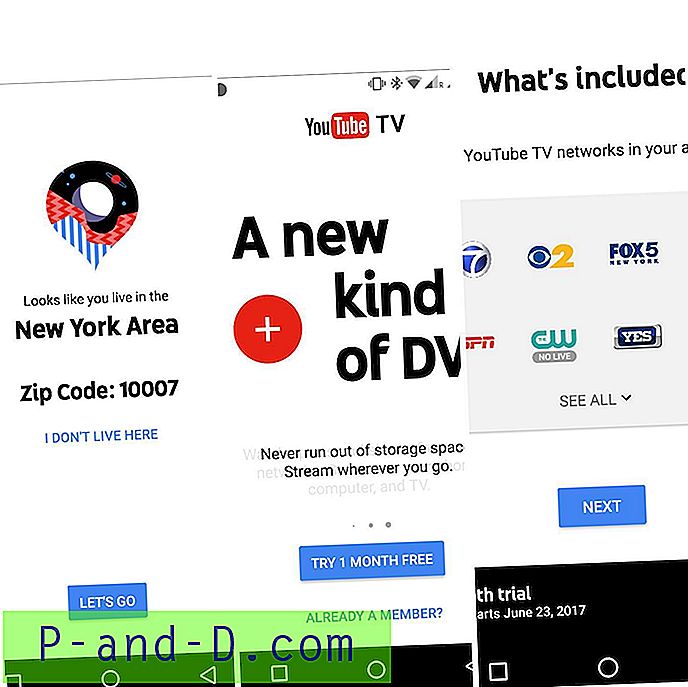
หมายเหตุ & ข้อสรุป: ฉันหวังว่าโพสต์จะมีประโยชน์ แสดงความคิดเห็นด้านล่างสำหรับความช่วยเหลือใด ๆ หากจำเป็น




